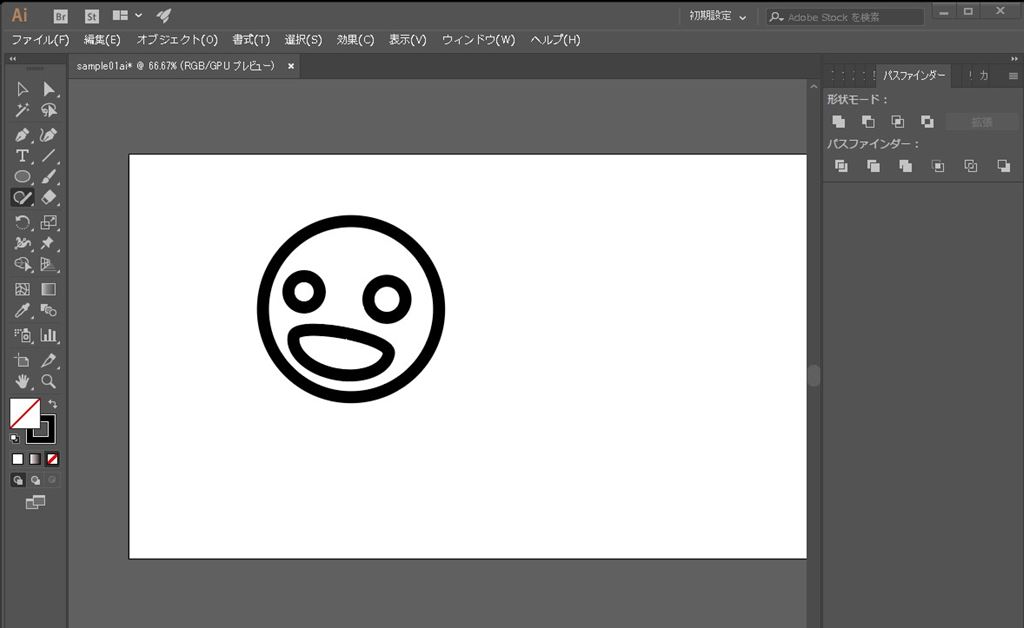基本的なウィンドウやパネルについて
イラストレーターの基本的なウィンドウやパネルについて、ご紹介していきます。
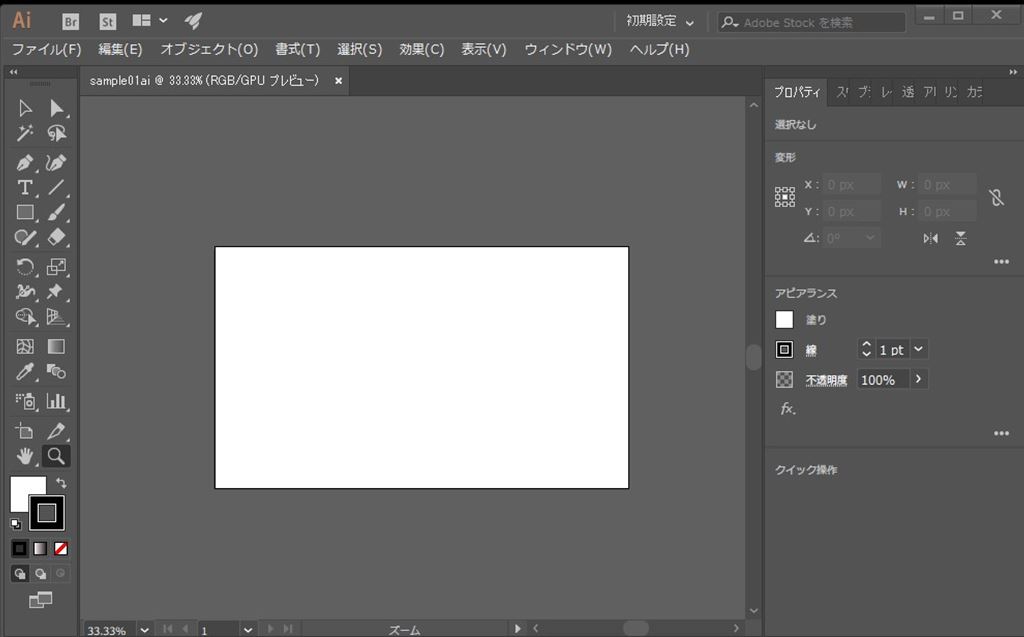
開いているファイル名称
未保存の場合は「※印」が付きますので、
「Ctrl+S」もしくは「ファイル>上書き保存」で保存しましょう。
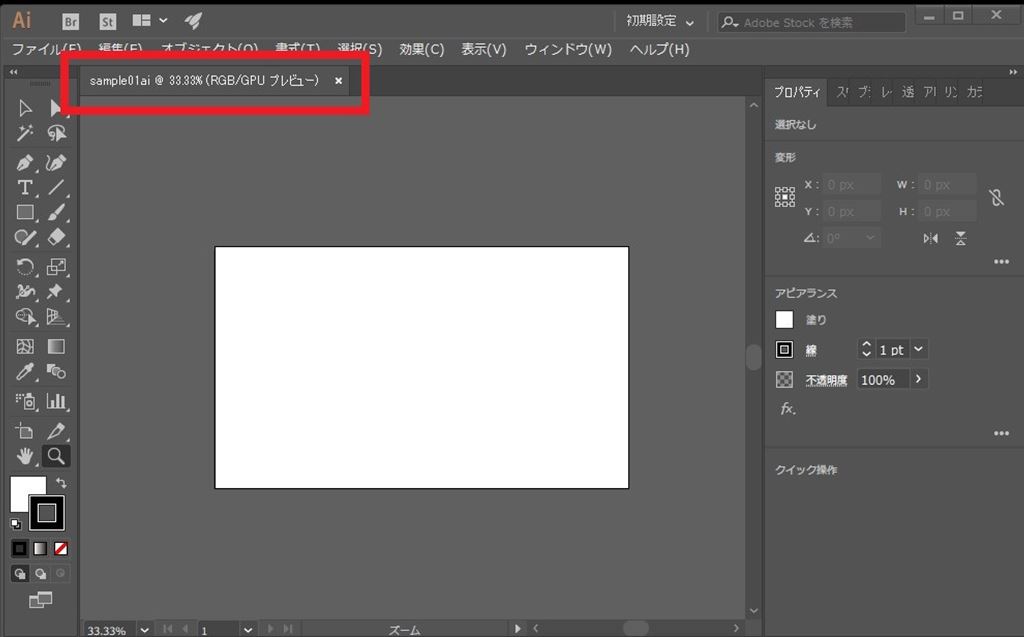
ツールパネル(画面左側)
ツールパネルにあるツールを使用して、オブジェクトを作成、選択、操作できます。
画像を選択、入力、ペイント、描画、サンプル、編集および移動するためのツールがあります。
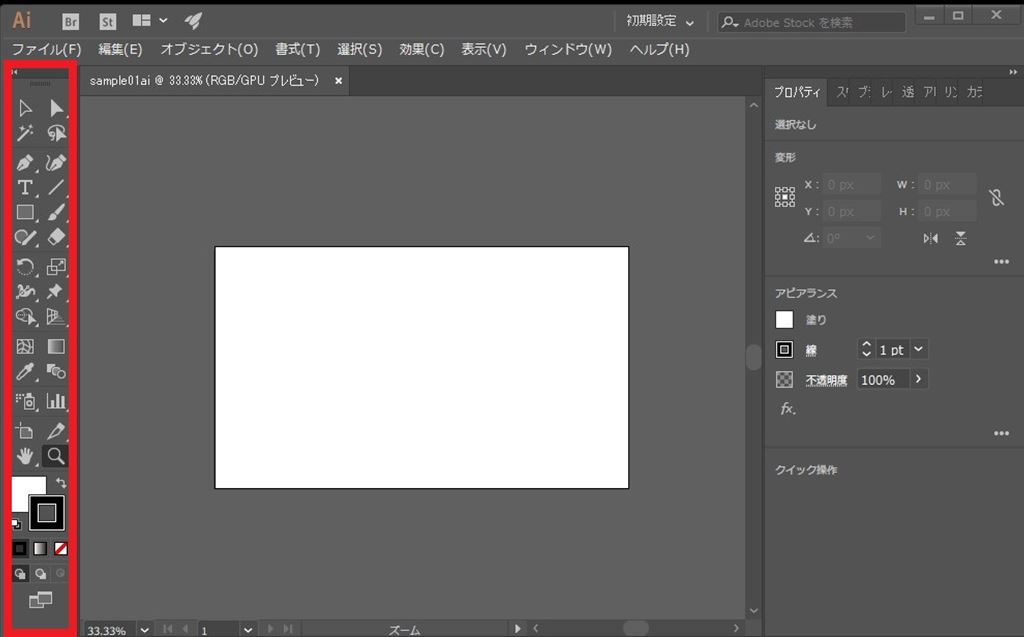
プロパティパネル
選択しているオブジェクトや画像の情報(座標・サイズなど)が表示されます。


もしプロパティが表示されていない場合は「ウィンドウ>プロパティ」を選択するとプロパティパネルが表示されます。

初期設定(クラシック)
初期設定(クラシック)にすると表示が旧形式の表示モードに切り替わります。
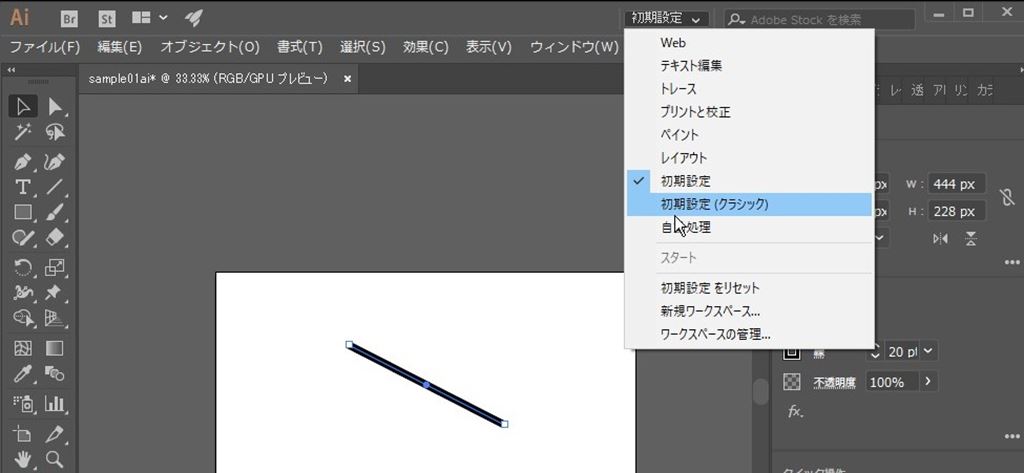

ナビゲーション
現在のアートボードの名称や番号、表示の倍率が表示されてます。



基本的な画面のレイアウトについてでした。
次回は、ひとつずつの詳細な説明をしていきたいと思います。
つづく。
\(^o^)/